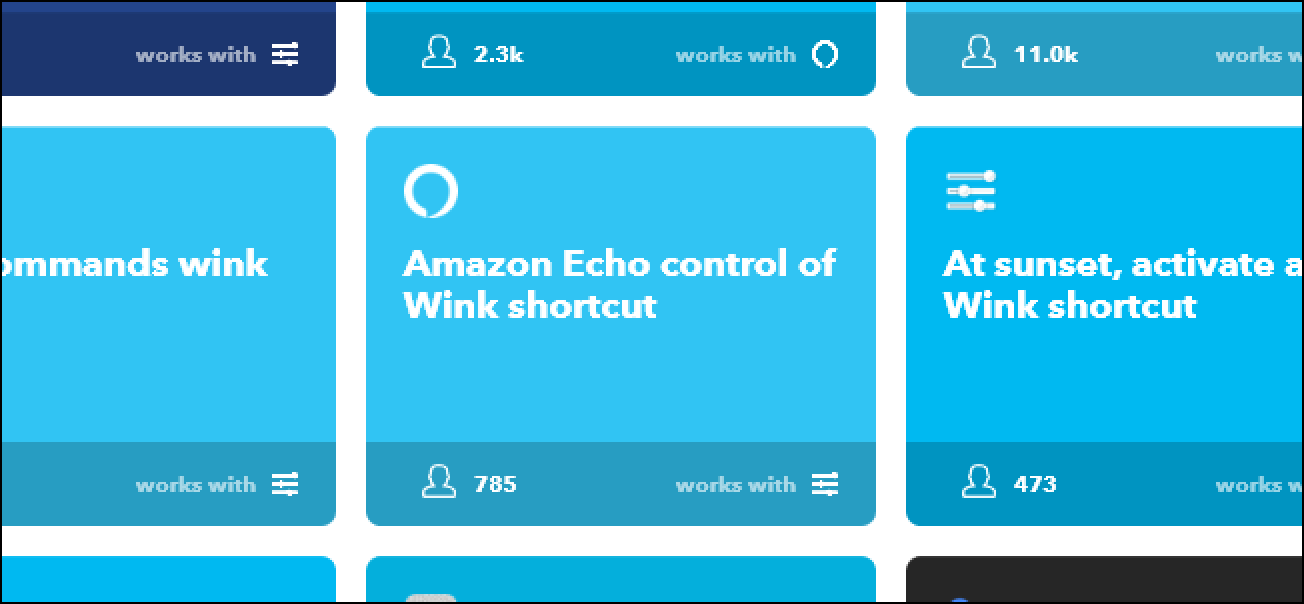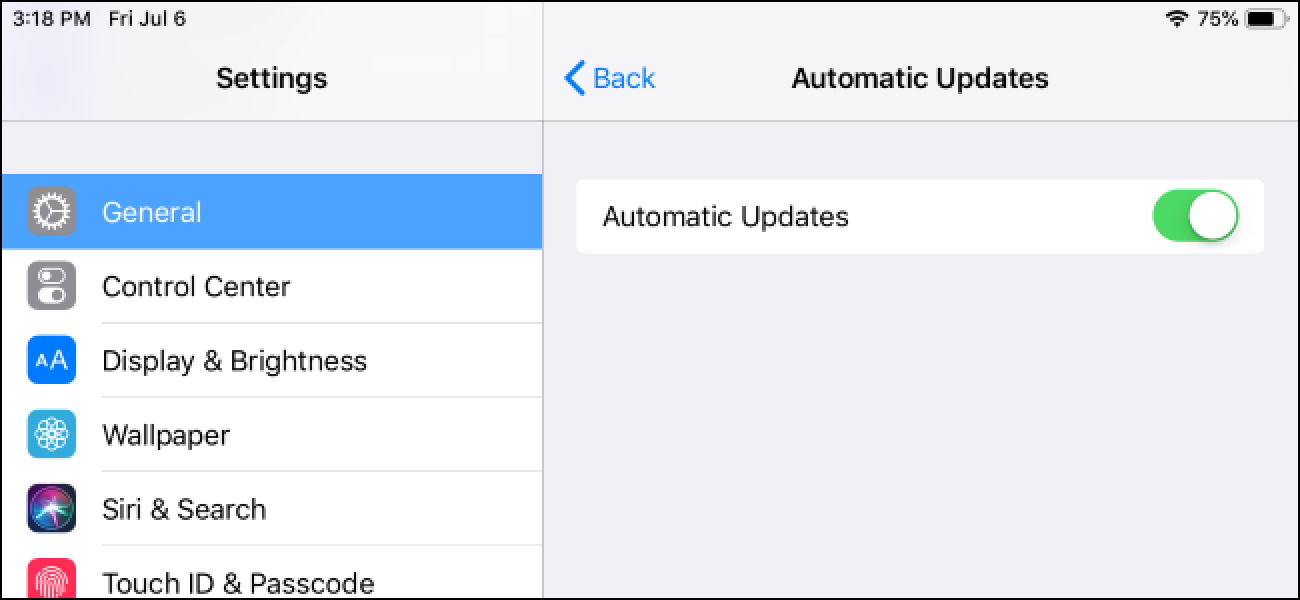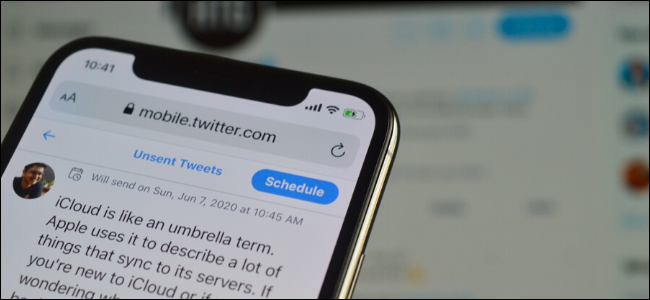 Khamosh Pathak
Khamosh Pathak
Si vous ne souhaitez pas tweeter quelque chose à une heure tardive, vous pouvez désormais programmer des tweets sur le site Twitter. Il n’est plus nécessaire d’utiliser un service tiers ou TweetDeck! Voici comment ça fonctionne.
Au moment d’écrire ces lignes, la fonction de planification sur le site Web de Twitter ne fonctionne que sur le Web de bureau ou mobile. Espérons que Twitter apportera bientôt cette fonctionnalité à son application mobile.
Pour commencer, accédez à la Site Twitter sur votre ordinateur ou smartphone, puis basculez vers le compte Twitter pour lequel vous souhaitez programmer le tweet.
Ensuite, cliquez sur « Tweet » dans la barre latérale de votre ordinateur ou appuyez sur le bouton d’action flottant Tweet sur votre iPhone ou téléphone Android.

Tapez votre tweet dans la zone de rédaction (vous pouvez également créer plusieurs tweets ici). Ensuite, au lieu de cliquer sur le bouton « Tweet », cliquez sur l’icône Planifier.
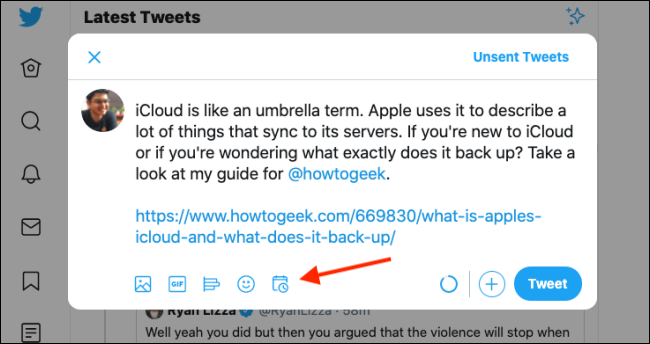
Dans la fenêtre contextuelle, choisissez la date, l’heure et votre fuseau horaire, puis cliquez ou appuyez sur «Confirmer».
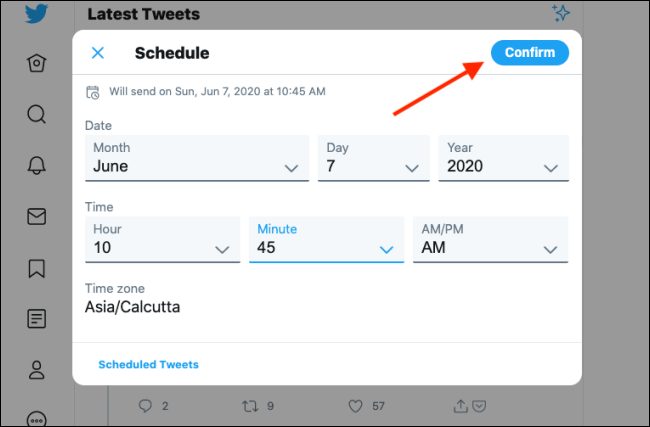
Examinez votre tweet et, si vous en êtes satisfait, cliquez ou appuyez sur « Planifier ».
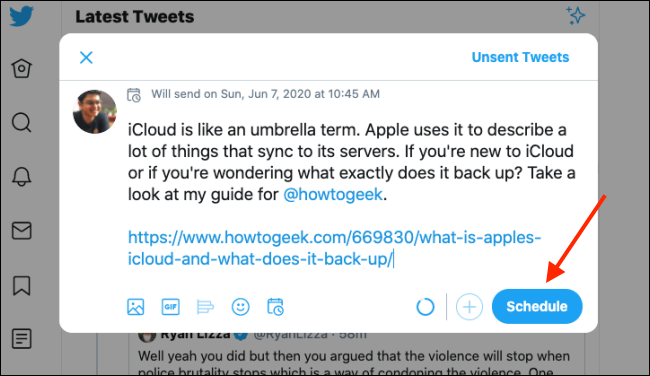
Votre tweet sera publié à l’heure que vous avez sélectionnée.
Vous pouvez également supprimer ou modifier un tweet programmé. Pour ce faire, cliquez ou appuyez sur «Tweet» sur le site Web Twitter, puis cliquez ou appuyez sur «Tweets non envoyés» en haut.
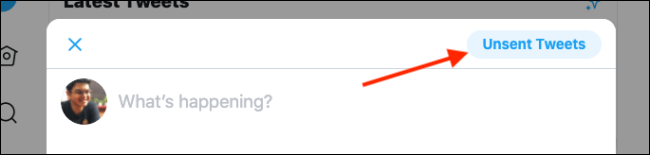
Accédez à la section «Programmé», puis cliquez ou appuyez sur un tweet pour le développer et le modifier. Vous pouvez également modifier la date et l’heure.
Si vous souhaitez supprimer un tweet programmé, cliquez ou appuyez sur « Modifier ».
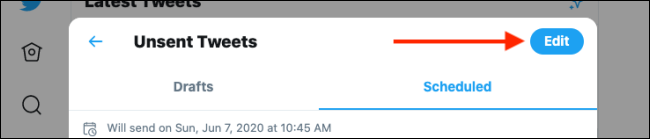
Ensuite, choisissez les tweets que vous souhaitez supprimer, puis cliquez ou appuyez sur «Supprimer» en bas à droite.
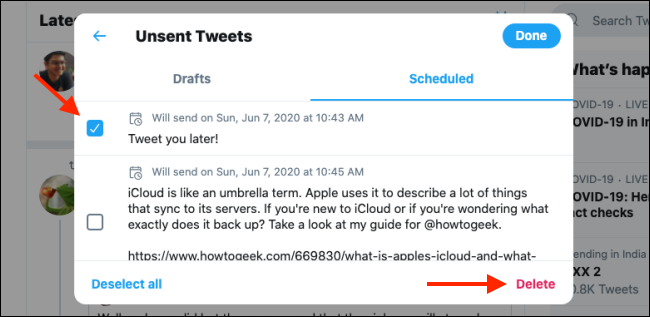
Dans la fenêtre contextuelle, cliquez ou appuyez à nouveau sur «Supprimer» pour confirmer.
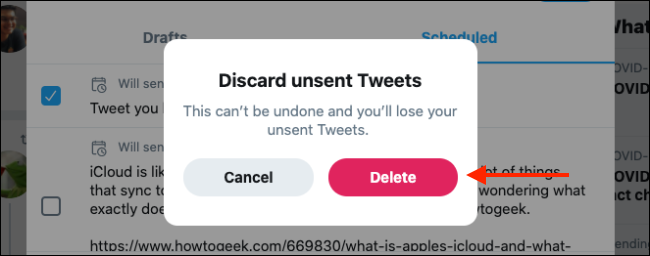
C’est tout ce qu’on peut en dire! Accédez à votre profil Twitter après l’heure que vous avez sélectionnée et vous verrez que votre tweet programmé a été publié.
Êtes-vous un fan des longs fils Twitter? Voici comment vous pouvez les rendre plus faciles à lire et à partager.